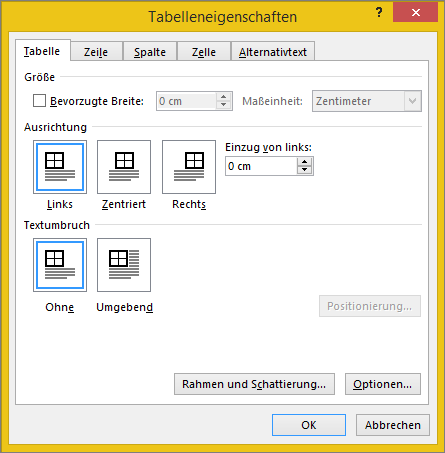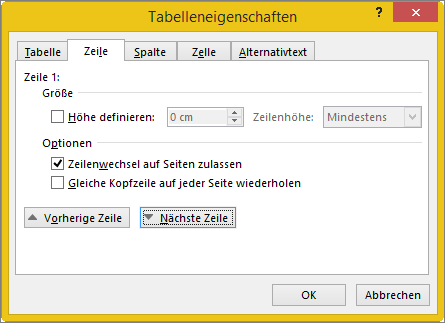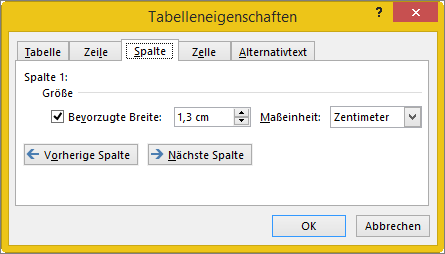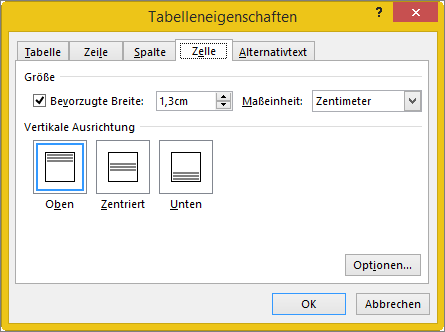Um Tabellenoptionen in Word oder Outlook festzulegen oder zu ändern, klicken Sie mit der rechten Maustaste auf eine Tabelle, und wählen Sie Tabelleneigenschaften aus.
Hinweis: Wenn Sie Eigenschaften für eine bestimmte Zeile, Spalte oder Zelle festlegen möchten, klicken Sie in diese Zeile, Spalte oder Zelle, bevor Sie änderungen im Dialogfeld Tabelleneigenschaften vornehmen.
Inhalt dieses Artikels
Tabelleneigenschaften
Klicken Sie auf die Registerkarte Tabelle , um Einstellungen auf die gesamte Tabelle anzuwenden:
-
Legen Sie unter Größe die Gesamtbreite der Tabelle fest, indem Sie bevorzugte Breite und dann eine Größe auswählen. Wählen Sie im Feld Messen in aus, ob Sie die Breite in Zoll oder einen Prozentsatz der Seite messen möchten.
-
Wählen Sie unter Ausrichtung aus, ob Sie die Tabelle links, zentrieren oder rechts von der Seite ausrichten möchten. Wenn Sie Links auswählen, können Sie im Feld Einzug von links einen Einzugsabstand auswählen.
-
Wählen Sie unter Textumbruchdie Option Rund aus, wenn Text in der Nähe auf der Seite um den Tisch umbrochen werden soll. Sie können den Textumbruch präziser gestalten, indem Sie auf Positionierung klicken und dann im Dialogfeld Tabellenpositionierung Optionen auswählen. Wenn Sie keinen Textumbruch wünschen, wählen Sie Keine aus.
-
Klicken Sie auf Rahmen und Schattierung , um die Rahmenart, die Linienfarbe und die Linienbreite ihrer Tabelle zu ändern.
-
Klicken Sie auf Optionen , um weitere Tabelleneigenschaften festzulegen, einschließlich der oberen und unteren Zellenränder, des Zellabstands und der automatischen Größenänderung des Zellinhalts.
Zeileneigenschaften
Klicken Sie zuerst in die Zeile, oder wählen Sie die Zeilen aus, die Sie ändern möchten, klicken Sie mit der rechten Maustaste, wählen Sie Tabelleneigenschaften aus, und klicken Sie dann auf die Registerkarte Zeile .
-
Legen Sie unter Größe die Höhe der Zeile fest, indem Sie bevorzugte Höhe und dann eine Größe auswählen. Sie können die Höhe weiter verfeinern, indem Sie im Feld Zeilenhöhe ist eine Option auswählen.
-
Wählen Sie unter Optionen Optionen aus, um Zeilen über Seiten hinweg zu unterbrechen oder Kopfzeilen zu erstellen.
-
Um die aktuell ausgewählte Zeile oben auf der Registerkarte anzuzeigen und zwischen Zeilen zu navigieren, ohne das Dialogfeld Tabelleneigenschaften zu verlassen, klicken Sie auf Vorherige Zeile oder Nächste Zeile.
Spalteneigenschaften
Klicken Sie zuerst in die Spalte, oder wählen Sie die Spalten aus, die Sie ändern möchten. Klicken Sie mit der rechten Maustaste darauf, wählen Sie Tabelleneigenschaften aus, und klicken Sie dann auf die Registerkarte Spalte .
-
Legen Sie unter Größe die Breite der Spalte fest, indem Sie bevorzugte Breite und dann eine Größe auswählen. Wählen Sie im Feld Messen in aus, ob Sie die Breite in Zoll oder einen Prozentsatz messen möchten.
-
Klicken Sie auf Vorherige Spalte oder Nächste Spalte, um die aktuell ausgewählte Spalte oben auf der Registerkarte anzuzeigen und zwischen den Spalten zu navigieren, ohne das Dialogfeld Tabelleneigenschaften zu verlassen.
Zelleneigenschaften
Klicken Sie zunächst in die Zelle, die Sie ändern möchten, klicken Sie mit der rechten Maustaste, wählen Sie Tabelleneigenschaften aus, und klicken Sie dann auf die Registerkarte Zelle .
-
Legen Sie unter Größe die Breite der Zelle fest, indem Sie bevorzugte Breite und dann eine Größe auswählen. Wählen Sie im Feld Messen in aus, ob Sie die Breite in Zoll oder einen Prozentsatz messen möchten.
-
Wählen Sie unter Vertikale Ausrichtung eine Ausrichtungsoption für den Zellinhalt aus: Oben (Standardausrichtung), Zentriert oder Unten.
-
Klicken Sie auf Optionen , um weitere Zelleneigenschaften festzulegen, einschließlich oberer und unterer Zellenränder sowie Textumbruch- und Anpassungsoptionen.
Alternativtext
Sie können alternativ Text (Alternativtext) für Ihre Tabelle erstellen, um Personen mit Sprachausgaben zu helfen, den Inhalt der Tabelle zu verstehen.
-
Geben Sie im Feld Beschreibung eine Erläuterung der Tabelle ein.
-
Geben Sie im Feld Titel eine kurze Zusammenfassung der Tabelle ein.
Hinweis: Sofern Sie nicht über eine komplexe Tabelle verfügen, sollten Sie normalerweise nur Text in das Feld Beschreibung eingeben. Wenn Sie komplexe Inhalte beschreiben müssen, ist das Ausfüllen des Felds Titel nützlich, sodass das Lesen der vollständigen Beschreibung nicht erforderlich ist, es sei denn, dies ist gewünscht.